Excel文档未保存如何恢复找回
Excel文档未保存如何恢复找回
Excel文档未保存如何恢复找回呢?下面小编来教大家。
操作方法
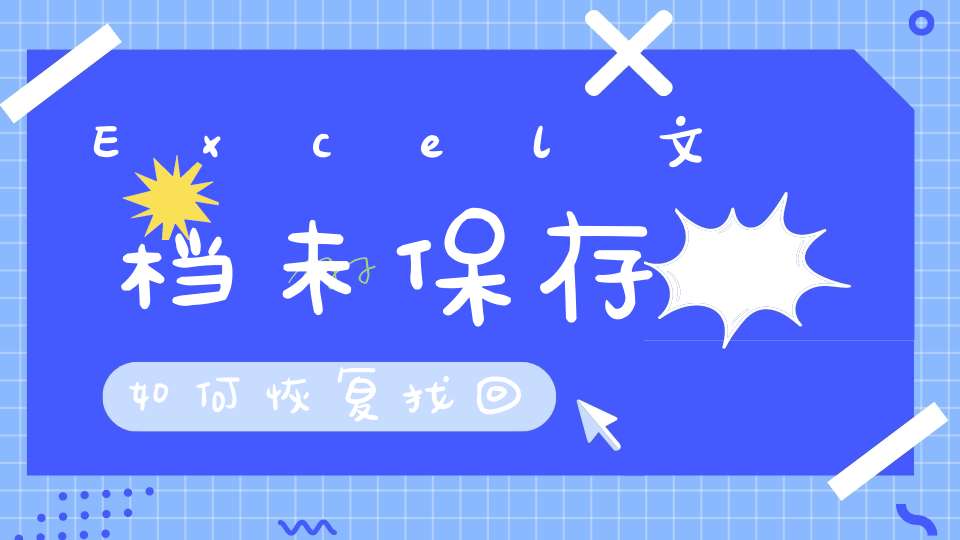
01首先,我们打开我们的电脑,然后我们打开我们电脑上面的excel,之后我们点击左上角的文件;
02弹出的界面,我们点击版本管理下方的下拉箭头;
03弹出的界面,我们点击恢复未保存的工作簿;
04然后我们就找到我们未保存的文档了,我们点击选中,然后点击打开,之后进行保存就可以了。
如何找回excel表格没有保存就关闭的内容?
1,如果在做Excel的过程遇见突发情况忘记保存文件,那么不要担心,再次打开这个文件时会有提示,只需要点击恢复文件即可。
2,假设因为某些原因,不小心点了关闭,没关系,还有补救的方法。
(1)文件-选项,打开Excel选项。
(2)找到保存选项,然后就可以看到自动保存文件存在的地址,把这个地址复制到地址里栏里面直接打开就可以找到刚才丢人的文件。
如何恢复以前的Excel文档?
数据文档丢失之后是可以找回的,建议可以先试用一些可靠的数据恢复软件。
但这类工具多了难免就良莠不齐,其中一些恢复软件所提供的功能并不像宣传的那么强大,甚至可能给数据带来损坏。所以在这里,小编推荐给大家自己亲身测试过的,以帮助用户找到有效的数据恢复软件。
恢复Excel文档丢失文档的具体操作如下:
1、首先打开电脑,在浏览器中搜索下载安装并打开嗨格式数据恢复大师,选择首界面中的“快速扫描”。
2、选择我们所需要恢复的文件类型,比如图片,文档等,按实际需求进行选择。选择原数据文件所存储的位置,在这建议大家按照实际的情况进行选择。
3、当原文件丢失位置选择完成后,点击下方开始扫描,对磁盘丢失的文件进行扫描。
4、选中我们所需要恢复的文件,并双击文件进行预览,确定完成后点击恢复,选择恢复文件存储的路径,并点击“恢复”即可找回丢失文件。
本文来自网络,不代表生活常识网立场,转载请注明出处:http://sdsy56.com/wjgl/27410.html
上一篇: 如何在WORD里面插入打钩的方框
下一篇: 支付宝怎么弄商家码
声明: 我们致力于保护作者版权,注重分享,被刊用文章因无法核实真实出处,未能及时与作者取得联系,或有版权异议的,请联系管理员,我们会立即处理,本站部分文字与图片资源来自于网络,转载是出于传递更多信息之目的,若有来源标注错误或侵犯了您的合法权益,请立即通知我们(管理员邮箱:15053971836@139.com),情况属实,我们会第一时间予以删除,并同时向您表示歉意,谢谢!
相关阅读
